Meistens prallt ein springender Ball nicht nur einmal vom Boden ab. Der Kurveneditor gibt Ihnen die Möglichkeit, den ersten Sprung zu wiederholen.
Einrichten der Szene:
- Fahren Sie mit dem Ergebnis der letzten Lektion fort.
Entfernen der Keys der X-Positionsspur:
- Klicken Sie im Kurveneditor
 Controller-Fenster auf die X-Positionsspur, um deren Kurve anzuzeigen.
Controller-Fenster auf die X-Positionsspur, um deren Kurve anzuzeigen. 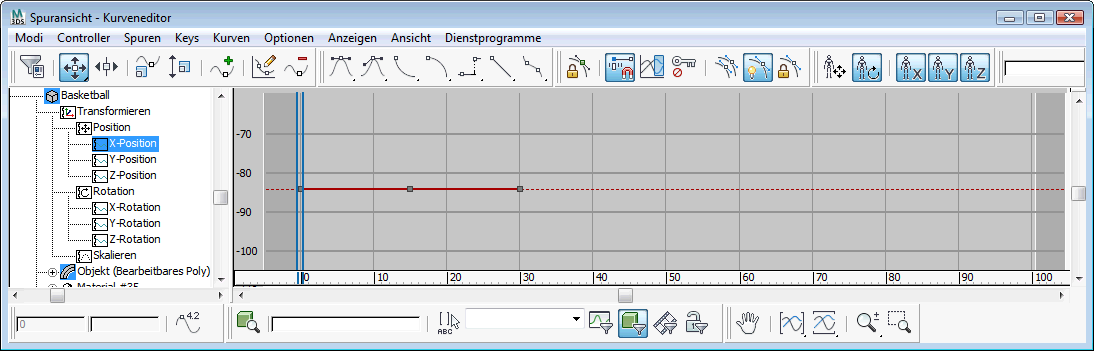
- Ziehen Sie einen Rahmen, um alle Keys dieser Kurve auszuwählen.
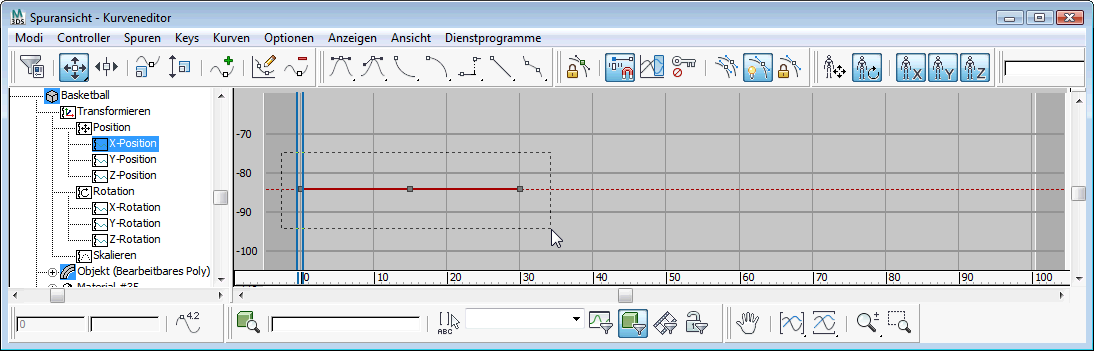
Ziehen zur Auswahl der Keys der X-Positionsspur

Alle Keys der X-Positionsspur sind ausgewählt
- Drücken Sie
 (Entfernen), um die Keys der X-Positionsspur zu löschen.
(Entfernen), um die Keys der X-Positionsspur zu löschen.
Die Keys der Positionsspur für die X-Komponente ändern sich nicht und können daher bedenkenlos gelöscht werden.
Wiederholen der Animation:
- Klicken Sie im Kurveneditor
 Controller-Fenster auf die Z-Positionsspur. Halten Sie dann
Controller-Fenster auf die Z-Positionsspur. Halten Sie dann  gedrückt, und klicken Sie die Y-Positionsspur an, sodass beide Kurven angezeigt werden.
gedrückt, und klicken Sie die Y-Positionsspur an, sodass beide Kurven angezeigt werden. 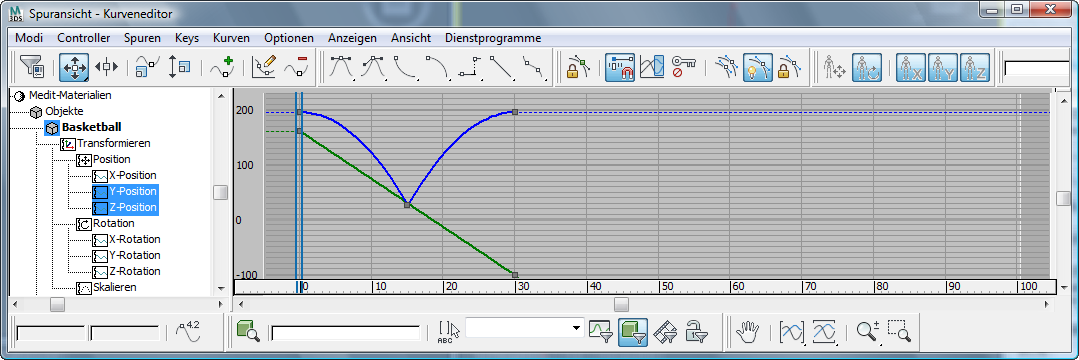
- Klicken Sie im Werkzeugkasten des Kurveneditors der Spuransicht auf
 (Außerbereichstypen für Parameterkurve).
(Außerbereichstypen für Parameterkurve). Wird diese Schaltfläche nicht angezeigt, klicken Sie mit der rechten Maustaste auf eine leere Stelle des Spuransicht-Werkzeugkastens, und wählen Sie Werkzeugkästen zeigen
 Kurven: Spuransicht.
Kurven: Spuransicht. 3ds Max öffnet das Dialogfeld "Außerbereichstypen für Parameterkurve".
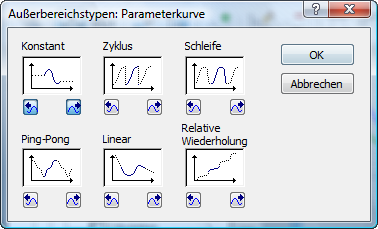
Dieses Dialogfeld bietet verschiedene Optionen zur Fortsetzung einer Animation außerhalb des Bereichs, für den Keys erstellt wurden. Jeder Option ist eine grafische Schaltfläche zugeordnet. In der Grafik wird die ursprüngliche Animation als durchgezogene Linie und die Auswirkung der Fortsetzung der Animation als gestrichelte Linie dargestellt.
Anmerkung: Sie müssen keine Keys vor Öffnen des Dialogfelds auswählen. "Außerbereichstypen für Parameterkurve" wirkt sich auf alle Keys aus, die in den von Ihnen ausgewählten Spuren vorhanden sind.Sie können auf eine grafische Schaltfläche klicken, um für die hin- und wegführende Animation den jeweils gleichen Typ zu wählen, oder mit den kleineren Schaltflächen unterschiedliche Typen festlegen.
Auf den ersten Blick erscheint die Wahl von "Schleife" am naheliegendsten. Dadurch wird jedoch nicht nur die vertikale, sondern auch die Vorwärtsbewegung des Basketballs vom Ausgangspunkt an wiederholt. Diesen Effekt können Sie im Kurveneditor und in den Ansichtsfenstern erkennen.
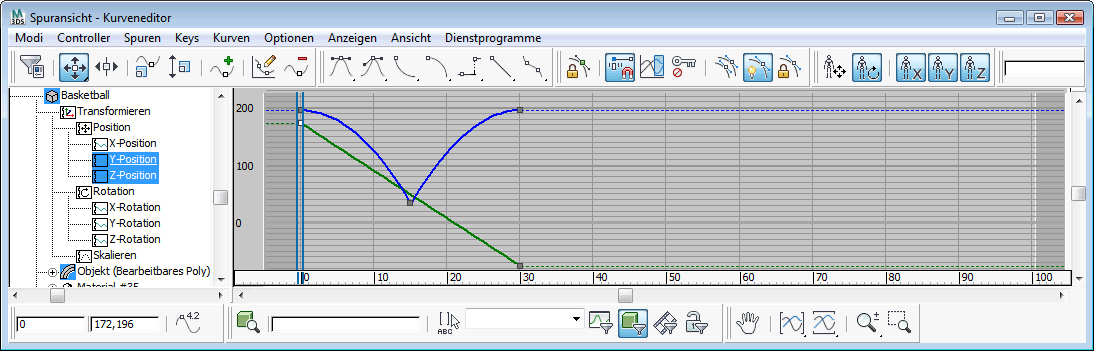
Die Spur der Z-Komponente wird wie gewünscht wiederholt, aber die Sägezahnform der Y-Positionsspur macht deutlich, dass der Ball immer wieder zur Ausgangsposition zurückkehrt.
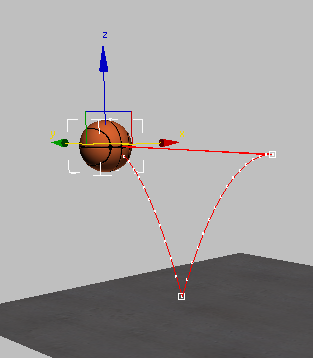
In den Ansichtsfenstern zeigt die Bewegungsbahn denselben Effekt: Die Option "Schleife" führt zu einer geschlossenen Schleifenbewegung des Balls anstatt zu einer Vorwärtsbewegung.
- Klicken Sie im Dialogfeld "Außerbereichstypen für Parameterkurve" auf die Schaltfläche "Relative Wiederholung" für die wegführende Animation. Klicken Sie dann auf "OK".
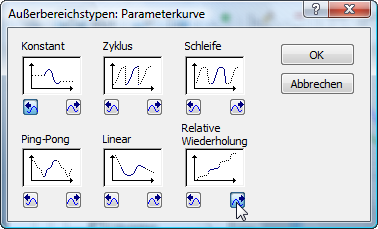
(Sie können als hinführende Animation "Konstant" eingestellt lassen, da der Sprung am Anfang der animierten Szene beginnt.)
Der Ball bewegt sich jetzt wie zuvor auf und ab, aber die Vorwärtsbewegung wird bei jeder Wiederholung des Sprungs dort fortgesetzt, wo sie aufgehört hat. Sie können den Unterschied im Kurveneditor erkennen, wenn Sie die Ansicht des Kurvenfensters verkleinern: Die Z-Positionsspur verläuft auf- und abwärts, aber die Y-Positionsspur wird als Gerade fortgesetzt.
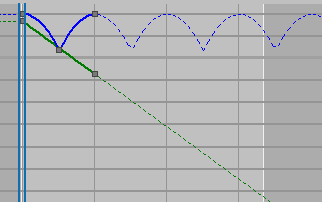
-
 Verkleinern Sie die Ansicht im Ansichtsfenster "Perspektive", so dass die gesamte Bewegungsbahn des Basketballs dargestellt wird.
Verkleinern Sie die Ansicht im Ansichtsfenster "Perspektive", so dass die gesamte Bewegungsbahn des Basketballs dargestellt wird. 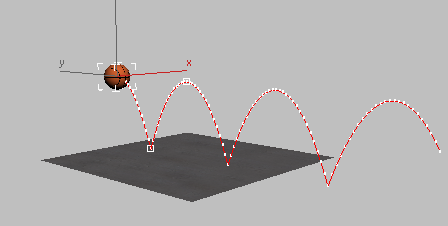
Speichern der Arbeit:
- Speichern Sie die Szene als my_bouncing_basketball_continuous.max.